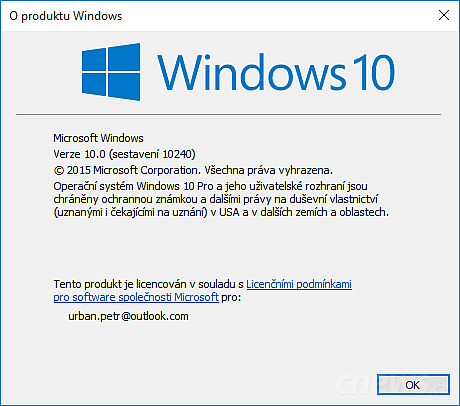V tuto chvíli může finální sestavení Windows 10 získat pouze člověk, jenž aktivně používal jedno z dosud uvolněných testovacích sestavení. Distribuce přes Windows Update je až do 29. července jedinou podporovanou cestu. Eventuálně můžete nainstalovat jedno z předchozích sestavení a provést upgrade, což funguje. Někdy chvíli trvá, než se vám Windows 10 build 10240 ve službě Windows Update ukáží, ale funguje to.
Všechny cesty, jak lze dnes získat finální sestavení, ale počítají s tím, že jste dříve stáhli a někde si bezpečně uložili některý ze starších instalačních obrazů s Windows 10 Insider Preview. Pokud tedy takové sestavení nemáte instalované, v tom případě ale můžete upgrade provést přímo přes Windows Update a nepotřebujte číst tento příspěvek.
Já se teď bavím o lidech, kteří mají zálusk na finální verzi systému a jsou oprávněni k bezplatnému upgradu, ale dosud Desítky netestovali. Jak bylo napsáno, dnes ISO na webu Microsoftu neseženete. Pokud ISO ke staršímu sestavení máte, můžete pokračovat dál, byť všechny zájemce předem varuji, že budou potenciálně čelit milionu a jednomu problému.
Mám nárok na upgrade a nechci čekat
Jakékoli zásahy děláte na vlastní nebezpečí a za své akce nesete zodpovědnost vy. Raději si celý návod přečtete celý a teprve pak si rozmyslete, jestli se vám chce pokračovat dál. (Můžete prostě jen počkat dva týdny, což není taková oběť.) Platí to už při získání obrazu ve formátu ISO pro starší sestavení. Já jsem měl na disku ISO se sestavením 10162.
Jedna z možných cest, jak dnes přejít na Windows 10 RTM, zahrnuje nainstalovat na vaši stávající instalaci Windows 7 či Windows 8.1 nejprve starší sestavení (v mém případě build 1062) a pak provést upgrade na sestavení 10240 přes Windows Update. Raději opakuji, že Windows 10 zdarma dostanete pouze v případě, že vlastníte patřičnou licenci k Sedmičkám či Osmičkám.
Abyste totiž nečelili problémům s produktovým klíčem a nepovedenou aktivací, je prakticky nutné provést skutečně upgrade z aktuální stabilní verze Windows s platnou licencí. Při upgradu si systém licenční údaje zapamatuje. Bohužel zatím není možné provést čistou instalaci, protože Windows 10 váš starší produktový klíč nepřijmou.
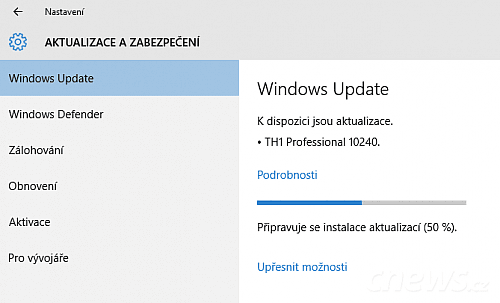
Z instalačních souborů pro upgrade lze vyrobit ISO
A jak že bychom mohli provést čistou instalaci? Existuje totiž možnost, jak si sami vytvoříte instalační médium ve formátu ISO. Z toho pak snadno uděláte instalační flash disk, případně DVD. Pokud budete mít takové médium k dispozici, otevřou se vám další možnosti. Jak jsem naznačil, čistou instalaci bych dnes přesto raději neprováděl.
Tato možnost bude oficiálně funkční a bezproblémová až od 29. července. Pokud čekání nemůžete vydržet, je třeba provést upgrade ze stávající licencované verze Windows 7 či 8.1, aby se přenesly údaje o licenci a vy neměli problém se zadáváním produktového klíče a aktivací. Tolik k rekapitulaci.
I když můžete nejdříve instalaci Windows 7/8.1 upgradovat na starší sestavení Windows 10 Insider Prevew a pak přejít na finální sestavení prostřednictvím služby Windows Update, jistě si vybavíte dost důvodů, proč přejít z Windows 7/8.1 rovnou na sestavení 10240. Proto následující postup.
Jak vytvořit ISO s Windows 10?
Obraz ve formátu ISO se dá snadno vytvořit z instalačního souboru s příponou ESD, které Microsoft používá při upgradech přes Windows Update. Soubor ESD lze tedy získat relativně snadno, leč se nejedná o zrovna časově úspornou variantu. Nainstalujte někam starší Windows 10 Insider Preview. Nejlépe do virtuálního počítače, protože tuto instalaci pak nebudete potřebovat.
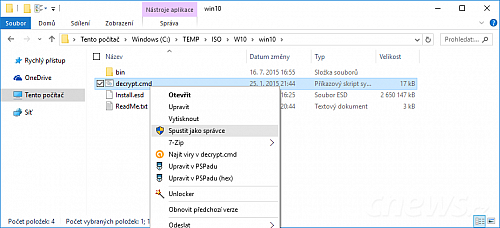
Spusťte příkaz s právy správce
Až budete mít hotovo, zkontrolujte Windows Update. Až se začnou stahovat instalační soubory pro upgrade na sestavení 10240, máte vyhráno. Nohy vám v tomto bodě může podtrhnout ještě fakt, že nemáte správnou edici testovacího sestavení Windows 10. Pokud např. vlastníte licenci na Windows 8.1 Core, nelze provést upgrade na Windows 10 Pro. Aspoň ne legálně, i kdyby to náhodou technicky proveditelné bylo.
Proto se ujistěte, že pro virtuální počítač máte připravenu správnou edici Windows 10 Insider Preview – Windows Update vám samozřejmě jinou edici na přání nestáhne. Rovněž zkontrolujte, jestli jde o správnou bitovou edici. Jakmile bude upgrade stažený, jděte ve virtuálním stroji do skryté složky C:\$Windows.~BT\Sources. V něm najděte a někam si uložte soubor Install.esd.
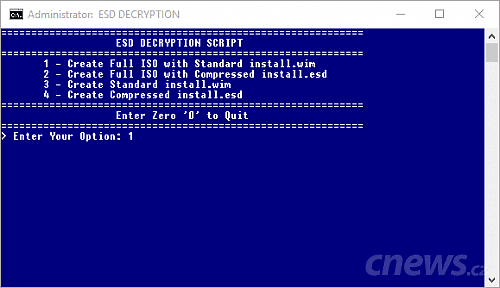
Napište „1“ a potvrďte Enterem
Nyní v rukou obrazně řečeno držíte potřebné instalační soubory s Windows 10 build 10240. Z fóra na webu Microsoftu si stáhněte nástroj ESD Decrypter. Ten někam rozbalte a do stejné složky přesuňte soubor Install.esd. Příkaz decrypt.cmd spusťte jako správce. Až vyskočí nabídka činností, napište na klávesnici číslo jedna a potvrďte klávesou Enter. Po chvíli bude operace dokončena a vy získáte pěkně pojmenovaný instalační obraz ISO s Windows 10 build 10240.
Instalace a první problém
ISO nyní můžete převést na flash disk, případně ho vypalte na DVD. Instalační médium následně otevřete v Průzkumníku, tentokrát již na svém počítači s Windows 7 či 8.1, a spusťte instalaci poklepáním na setup.exe. Dál pokračujte podle instrukcí. Po několika desítkách minut až hodinách vás přivítá plocha ve Windows 10.
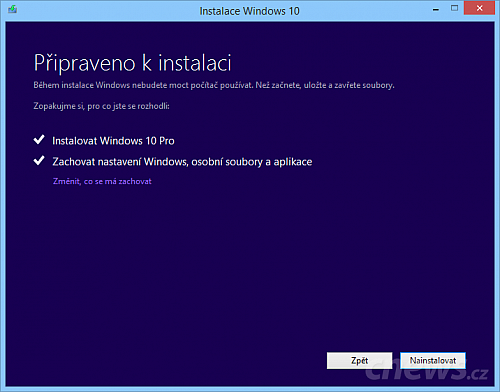
Instalační proces je úplně standardní
Osobně jsem však po dokončení instalace narazil na závažný problém, kdy se nevykreslovaly moderní prvky, tedy nabídka Start, kontextové nabídky ikon na hlavním panelu, ovládání hlasitosti, notifikační centrum apod. Nešly ani spustit moderní aplikace. Naštěstí existuje jeden postup, který by vás měl ze šlamastyky vyvést.
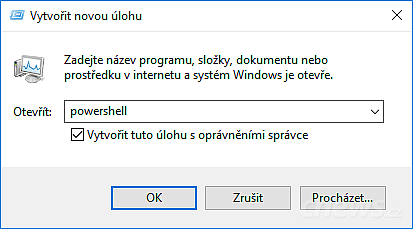
Spusťte Poweshell se správcovským oprávněním
Stručně řečeno nastaly trable s asociacemi. Pomůže, kdy spustíte Správce úloh a vytvoříte novou úlohu. Klepněte na Soubor | Spustit novou úlohu a do pole Otevřít napište powershell. Označte předvolbu Vytvořit tuto úlohu s oprávněním správce a klepněte na OK. Následně v Powershellu spusťte tento skript:
Get-AppXPackage -AllUsers | Foreach {Add-AppxPackage -DisableDevelopmentMode -Register "$($_.InstallLocation)\AppXManifest.xml"}
Operace nebude hotová za vteřinku, chvíli si počkáte. Osobně jsem musel být velice trpělivý, než uživatelské prostředí začalo správně fungovat. Pokud se tedy dostanete do podobné situace, nevzdávejte se příliš brzy. Nedokáži odhadnout, jestli se asociace nevytvoří po každém partyzánském upgradu. Každopádně doporučuji dva týdny počkat a teprve pak na Windows 10 přejít.